ใน iOS 15 แผน iCloud + แบบชำระเงินมีคุณลักษณะซ่อนอีเมลของฉัน ซึ่งช่วยให้คุณสร้างที่อยู่อีเมลแบบสุ่มที่ไม่ซ้ำกันซึ่งส่งต่อข้อความไปยังกล่องจดหมายส่วนตัวของคุณเมื่อใดก็ตามที่คุณต้องการเก็บที่อยู่อีเมลส่วนตัวของคุณให้เป็นส่วนตัว

มีประโยชน์มากหากคุณคิดว่าธุรกิจหรือเว็บไซต์มีแนวโน้มที่จะแบ่งปันที่อยู่อีเมลของคุณกับเอเจนซีโฆษณาหรือบุคคลที่สามอื่นๆ เพื่อวัตถุประสงค์ทางการตลาด การระบุที่อยู่จำลองจะทำให้คุณสามารถปิดใช้งานหรือลบที่อยู่ได้ตลอดเวลา เพื่อให้มั่นใจว่าอีเมลที่ไม่พึงประสงค์จะไม่ส่งถึงกล่องจดหมายของคุณ
วิธีปิดการใช้งานที่อยู่โดยใช้ซ่อนอีเมลของฉัน
หากคุณไม่ได้ใช้ที่อยู่สุ่มที่สร้างโดย Hide My Email คุณสามารถปิดการใช้งานชั่วคราวได้ เพื่อไม่ให้คุณได้รับอีเมลที่ส่งต่อจากที่อยู่ดังกล่าว
ผลิตภัณฑ์ Apple อะไรที่จะออกมาในปี 2021
- เปิดตัว การตั้งค่า แอพของคุณ iPhone หรือ iPad
- แตะของคุณ Apple ID ชื่อที่ด้านบนของเมนูการตั้งค่าหลัก
- แตะ iCloud .
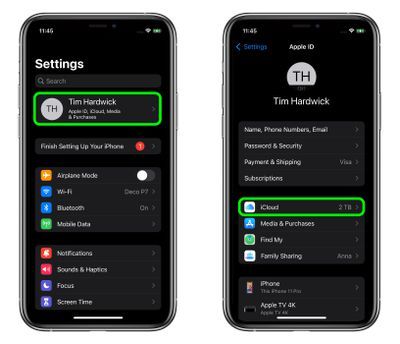
วิธีฮาร์ดรีบูท iphone 7
- แตะ ซ่อนอีเมลของฉัน .
- แตะที่อยู่อีเมลในรายการที่คุณต้องการปิดใช้งาน
- แตะ ปิดใช้งานที่อยู่อีเมล .
- แตะ ปิดการใช้งาน เพื่อยืนยัน.
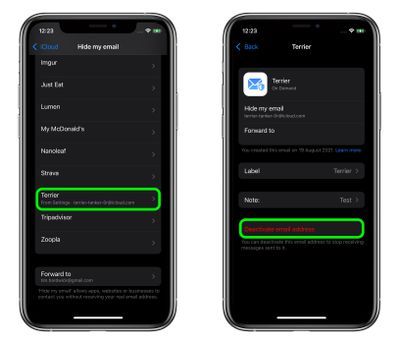
จากนี้ไป คุณจะไม่ได้รับอีเมลที่ส่งไปยังที่อยู่นั้นอีกต่อไป หากคุณต้องการเปิดใช้งานที่อยู่ใหม่เมื่อใดก็ได้ คุณจะพบได้ในส่วน 'ที่อยู่ที่ไม่ใช้งาน' ที่ด้านล่างของรายการที่อยู่ที่ใช้งานอยู่ของคุณ แตะที่อยู่ที่เป็นปัญหา จากนั้นแตะ เปิดใช้งานที่อยู่อีกครั้ง . อีกวิธีหนึ่ง คุณสามารถลบออกทั้งหมดได้โดยเลือก ลบที่อยู่ .
แผน iCloud+ แบบชำระเงินยังมีฟีเจอร์ระดับพรีเมียมที่เรียกว่า Private Relay อีกด้วย ซึ่งทำให้มั่นใจได้ว่าการรับส่งข้อมูลทั้งหมดที่ออกจากอุปกรณ์ของคุณจะได้รับการเข้ารหัสอย่างสมบูรณ์ เพื่อไม่ให้บุคคลที่สามระหว่างเว็บไซต์และอุปกรณ์ของคุณสามารถเห็นเว็บไซต์ที่กำลังดูอยู่ ตรวจสอบของเรา ทุ่มเทวิธีการ สำหรับรายละเอียดทั้งหมด
Roundups ที่เกี่ยวข้อง: iOS 15 , iPad 15 แท็ก: iCloud , ความเป็นส่วนตัว iOS 15 , Apple Music, Apple Pay/Card, iCloud, Fitness+
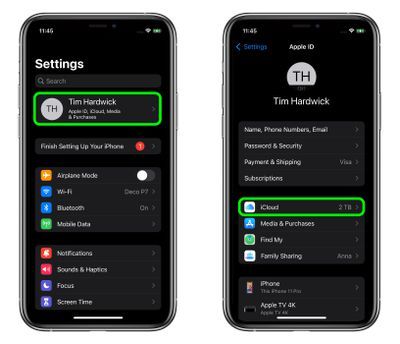
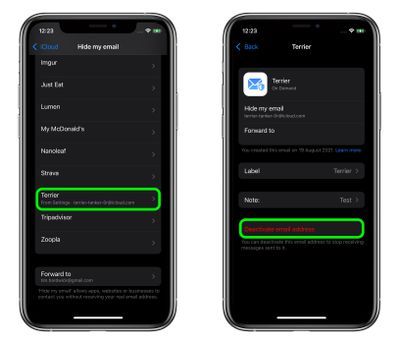
โพสต์ยอดนิยม